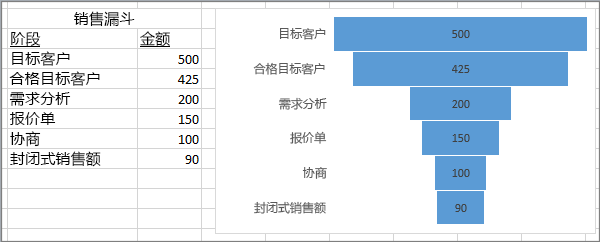在 Excel 工作表、Word 文档或 PowerPoint 演示文稿中创建图表时,您的选择余地很大。 无论使用的是为数据推荐的图表,还是从包含所有图表的列表中选择图表,或是从我们的图表模板中选择的图表,了解一些有关每种图表类型的更多信息都会有所帮助。
有关每种图表类型的说明,请选择下面的下拉列表中的选项。
在工作表中以列或行的形式排列的数据可以绘制为柱形图。 柱形图通常沿水平(类别)轴显示类别,沿垂直(值)轴显示值,如以下图表中所示:
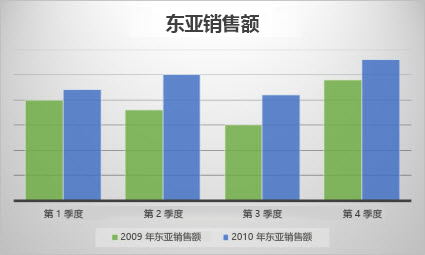
柱形图的类型
-
簇状柱形图和三维簇状柱形图
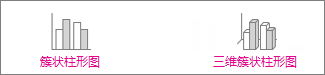
簇状柱形图以二维柱形显示值。 三维簇状柱形图以三维格式显示柱形,但是不使用第三个数值轴(竖坐标轴)。 在有表示以下内容的类别时使用此图表:
-
数值范围(例如项目计数)。
-
特定范围安排(例如,包含“完全同意”、“同意”、“中立”、“不同意”、“完全不同意”等条目的 Likert 范围)。
-
不采用任何特定顺序的名称(例如项目名称、地理名称或人名)。
-
-
堆积柱形图和三维堆积柱形图 堆积柱形图使用二维堆积柱形显示值。 三维堆积柱形图以三维格式显示堆积柱形,但是不使用竖坐标轴。 在有多个数据系列并希望强调总计时使用此图表。
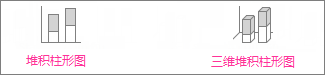
-
百分比堆积柱形图和三维百分比堆积柱形图 百分比堆积柱形图使用堆积表示百分比的二维柱形显示值。 三维百分比堆积柱形图以三维格式显示柱形,但是不使用竖坐标轴。 如果您具有两个或更多个数据系列,并且要强调每个值占整体的百分比,尤其是当各类别的总数相同时,可使用此图表。

-
三维柱形图 三维柱形图使用三个可以修改的坐标轴(水平坐标轴、垂直坐标轴和竖坐标轴),并沿水平坐标轴和竖坐标轴比较数据点。 希望比较同时跨类别和数据系列的数据时,请使用此图表。

在工作表中以列或行的形式排列的数据可以绘制为折线图。 在折线图中,类别数据沿水平轴均匀分布,所有值数据沿垂直轴均匀分布。 折线图可在均匀按比例缩放的坐标轴上显示一段时间的连续数据,因此非常适合显示相等时间间隔(如月、季度或会计年度)下数据的趋势。
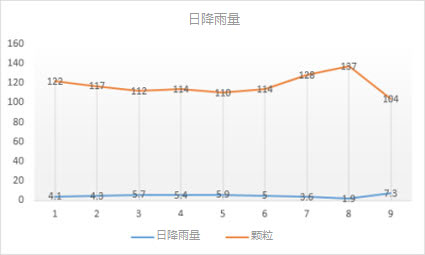
折线图的类型
-
折线图和数据点折线图 折线图在显示时带有指示单个数据值的标记,也可以不带标记,可显示一段时间或均匀分布的类别的趋势,特别是您有多个数据点,并且这些数据点的出现顺序非常重要时。 如果有许多类别或值大小接近,请使用无数据点折线图。

-
堆积折线图和数据点堆积折线图 堆积折线图显示时可带有标记以指示各个数据值,也可以不带标记,可显示每个值所占大小随时间或均匀分布的类别而变化的趋势。

-
百分比堆积折线图和数据点百分比堆积折线图 百分比堆积折线图显示时可带有标记以指示各个数据值,也可以不带标记,可显示每个值所占的百分比随时间或均匀分布的类别而变化的趋势。 如果有许多类别或值大小接近,请使用无数据点百分比堆积折线图。

-
三维折线图 三维折线图将每个数据行或数据列显示为一个三维条带。 三维折线图有水平坐标轴、垂直坐标轴和竖坐标轴,您可以修改它们。

注意:
-
图表中有多个数据系列时最适合使用折线图 - 如果只有一个数据系列,请考虑改用散点图。
-
堆积折线图会汇总数据,您可能不希望发生这种情况。 由于可能不容易看到堆积的线,因此请考虑改用其他折线图类型或堆积面积图。
-
在工作表中以列或行的形式排列的数据可以绘制为饼图。 饼图显示一个数据系列中各项的大小与各项总和的比例。 饼图中的数据点显示为整个饼图的百分比。
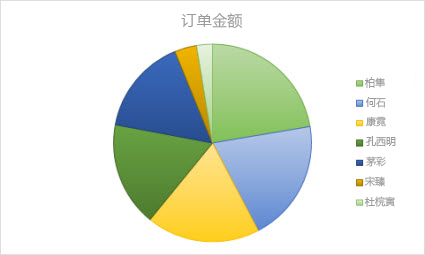
如果遇到以下情况,可考虑使用饼图:
-
只有一个数据系列。
-
数据中的值没有负数。
-
数据中的值几乎没有零值。
-
类别不超过 7 个,并且这些类别共同构成了整个饼图。
饼图的类型
-
饼图和三维饼图 饼图以二维或三维格式显示每个值占总计的比例。 可以手动拉出饼图的扇区以强调扇区。
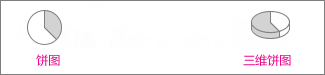
-
复合饼图或复合条饼图 复合饼图或复合条饼图显示特殊的饼图,其中的一些较小的值被拉出为次饼图或堆积条形图,从而使其更易于区分。
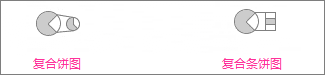
仅排列在工作表的列或行中的数据可以绘制为圆环图。 像饼图一样,圆环图也显示了部分与整体的关系,但圆环图可以包含多个数据系列。
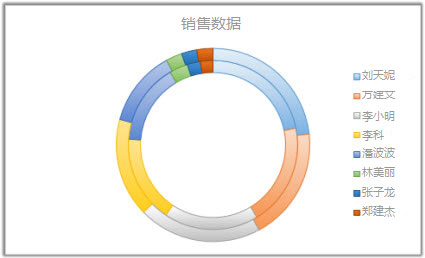
圆环图的类型
-
圆环图 圆环图以圆环的形式显示数据,其中每个圆环分别代表一个数据系列。 如果在数据标签中显示百分比,则每个圆环总计为 100%。

注意: 圆环图不易于理解。 你可能需要改用堆积柱形图或者堆积条形图。
在工作表中以列或行的形式排列的数据可以绘制为条形图。 条形图显示各个项目的比较情况。 在条形图中,通常沿垂直坐标轴组织类别,沿水平坐标轴组织值。
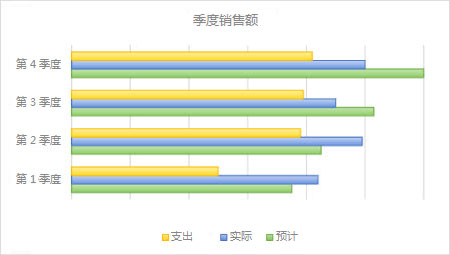
如果满足以下条件,可考虑使用条形图:
-
轴标签很长。
-
显示的值为持续时间。
条形图的类型
-
簇状条形图和三维簇状条形图 簇状条形图以二维格式显示条形。 三维簇状条形图以三维格式显示条形,不使用竖坐标轴。
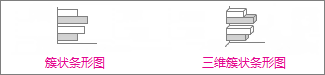
-
堆积条形图和三维堆积条形图 堆积条形图以二维条形显示单个项目与整体的关系。 三维堆积条形图以三维格式显示条形,不使用竖坐标轴。

-
百分比堆积条形图和三维百分比堆积条形图 百分比堆积条形图显示二维条形,这些条形跨类别比较每个值占总计的百分比。 三维百分比堆积条形图以三维格式显示条形,不使用竖坐标轴。
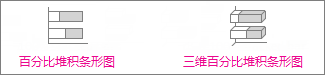
在工作表中以列或行的形式排列的数据可以绘制为面积图。 面积图可用于绘制随时间发生的变化量,用于引起人们对总值趋势的关注。 通过显示所绘制的值的总和,面积图还可以显示部分与整体的关系。
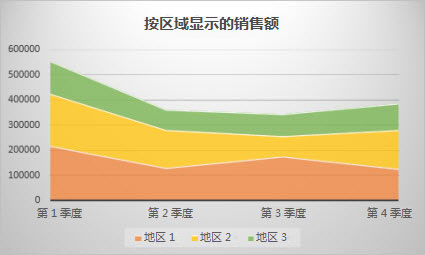
面积图的类型
-
面积图和三维面积图 面积图以二维或三维格式显示,用于显示值随时间或其他类别数据变化的趋势。 三维面积图使用三个可以修改的坐标轴(水平坐标轴、垂直坐标轴和竖坐标轴)。 通常应考虑使用折线图而不是非堆积面积图,因为如果使用后者,一个系列中的数据可能会被另一系列中的数据遮住。
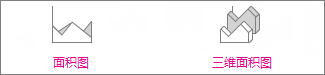
-
堆积面积图和三维堆积面积图 堆积面积图以二维格式显示每个值所占大小随时间或其他类别数据变化的趋势。 三维堆积图也一样,但是是以三维格式显示面积,并且不使用竖坐标轴。
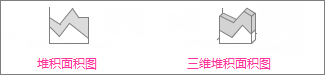
-
百分比堆积面积图和三维百分比堆积面积图 百分比堆积面积图显示每个值所占百分比随时间或其他类别数据变化的趋势。 三维百分比堆积图也一样,但是是以三维格式显示面积,并且不使用竖坐标轴。

在工作表中以列或行的形式排列的数据可以绘制为 XY(散点)图。 将 X 值放在一行或一列,然后在相邻的行或列中输入对应的 Y 值。
散点图有两个数值轴:水平 (X) 数值轴和垂直 (Y) 数值轴。 散点图将 X 值和 Y 值合并到单一数据点并按不均匀的间隔或簇来显示它们。 散点图通常用于显示和比较数值,例如科学数据、统计数据和工程数据。
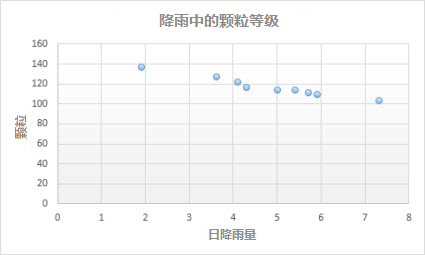
使用散点图的情况:
-
要更改水平轴的刻度。
-
要将轴的刻度转换为对数刻度。
-
水平轴的值不是均匀分布的。
-
水平轴上有许多数据点。
-
希望调整散点图独立坐标轴刻度,以便显示有关其中包含值对或分组值对的数据的更多信息。
-
要显示大型数据集之间的相似性而非数据点之间的区别。
-
您要在不考虑时间的情况下比较大量数据点 - 在散点图中包含的数据越多,所进行的比较的效果就越好。
散点图的类型
-
散点图 散点图显示数据点以比较值对,但是不连接线。

-
带平滑线和标记的散点图和带平滑线的散点图 这种图表显示用于连接数据点的平滑曲线。 显示的平滑线可以带标记,也可以不带。 如果有多个数据点,请使用不带标记的平滑线。

-
带直线和标记的散点图和带直线的散点 此图表显示数据点之间的直连线。 显示的直线可以带标记,也可以不带。

气泡图与散点图非常相似,这种图表增加第三个柱形来指定所显示的气泡的大小,以便表示数据系统中的数据点。
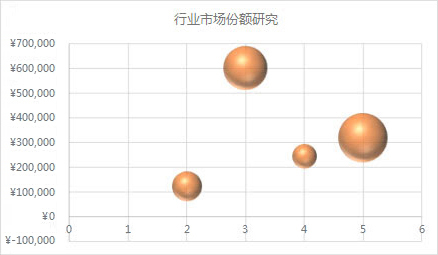
气泡图的类型
-
气泡图或三维气泡图 这两种气泡图都比较成组的三个值而非两个值,并以二维或三维格式显示气泡(不使用竖坐标轴)。 第三个值指定气泡标记的大小。

以特定顺序排列在工作表的列或行中的数据可以绘制为股价图。 顾名思义,股价图可以显示股价的波动。 不过这种图表也可以显示其他数据(如日降雨量和每年温度)的波动。 必须按正确的顺序组织数据才能创建股价图。
例如,若要创建一个简单的盘高-盘低-收盘股价图,请根据按盘高、盘低和收盘次序输入的列标题来排列数据。
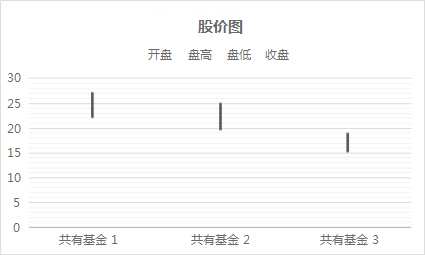
股价图的类型
-
盘高-盘低-收盘股价图 这种股价图按照以下顺序使用三个值系列:盘高、盘底和收盘股价。

-
开盘-盘高-盘低-收盘股价图 这种股价图按照以下顺序使用四个值系列:开盘、盘高、盘底和收盘股价。

-
成交量-盘高-盘低-收盘股价图 这种股价图按照以下顺序使用四个值系列:成交量、盘高、盘底和收盘股价。 它在计算成交量时使用了两个数值轴:一个用于计算成交量的列,另一个用于股票价格的列。

-
成交量-开盘-盘高-盘低-收盘股价图 这种股价图按照以下顺序使用五个值系列:成交量、开盘、盘高、盘底和收盘股价。

在工作表中以列或行的形式排列的数据可以绘制为曲面图。 如果希望得到两组数据间的最佳组合,曲面图将很有用。 例如在地形图上,颜色和图案表示具有相同取值范围的地区。 当类别和数据系列都是数值时,可以创建曲面图。
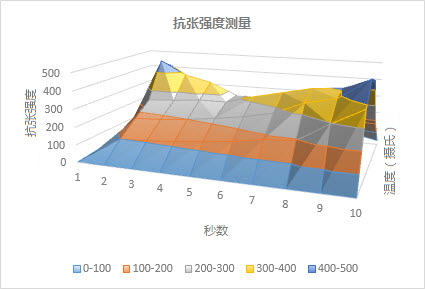
曲面图的类型
-
三维曲面图 这种图表显示数据的三维视图,可以将其想像为三维柱形图上展开的橡胶板。 它通常用于显示大量数据之间的关系,其他方式可能很难显示这种关系。 曲面图中的颜色带不表示数据系列;它们表示值之间的差别。

-
三维曲面图(框架图) 曲面不带颜色的三维曲面图称为三维曲面图(框架图)。 这种图表只显示线条。 三维曲面图(框架图)不容易理解,但是绘制大型数据集的速度比三维曲面图快得多。

-
俯视图 曲面图是从俯视的角度看到的曲面图,与二维地形图相似。 在俯视图中,色带表示特定范围的值。 分布图中的线条连接等值的内插点。

-
曲面图(俯视框架图) 曲面图(俯视框架图)也是从俯视的角度看到的曲面图。 框架俯视图只显示线条,不在曲面上显示色带。 框架俯视图不容易理解。 您可能希望改用三维曲面图。

在工作表中以列或行的形式排列的数据可以绘制为雷达图。 雷达图比较若干数据系列的聚合值。
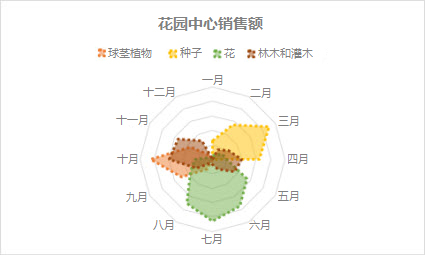
雷达图的类型
-
雷达图和带数据标记的雷达图 无论单独的数据点有无标记,雷达图都显示值相对于中心点的变化。

-
填充雷达图 在填充雷达图中,数据系列覆盖的区域填充有颜色。

树状图提供数据的分层视图,方便你比较分类的不同级别。 树状图按颜色和接近度显示类别,并可以轻松显示大量数据,而其他图表类型难以做到。 当层次结构内存在空(空白)单元格时可以绘制树状图,树状图非常适合比较层次结构内的比例。
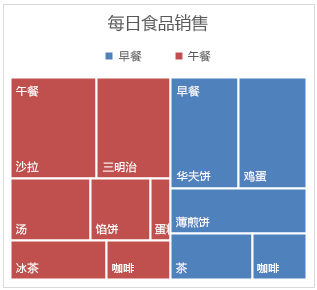
注意: 树状图没有图表子类型。
旭日图非常适合显示分层数据,当层次结构内存在空(空白)单元格时可以绘制。 层次结构的每个级别均通过一个环或圆形表示,最内层的圆表示层次结构的顶级。 不含任何分层数据(类别的一个级别)的旭日图与圆环图类似。 但具有多个级别的类别的旭日图显示外环与内环的关系。 旭日图在显示一个环如何被划分为作用片段时最有效。
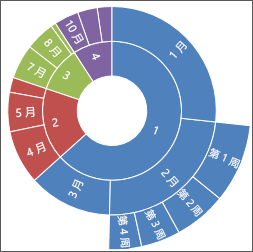
注意: 旭日图没有图表子类型。
直方图中绘制的数据显示分布内的频率。 图表中的每一列称为箱,可以更改以便进一步分析数据。
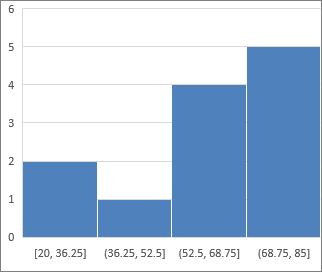
直方图的类型
-
直方图 直方图显示分组为频率箱的数据的分布。

-
排列图 排列图是经过排序的直方图,其中同时包含降序排序的列和用于表示累积总百分比的线条。
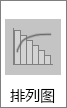
盒须图显示数据到四分位点的分布,突出显示平均值和离群值。 箱形可能具有可垂直延长的名为“须线”的线条。 这些线条指示超出四分位点上限和下限的变化程度,处于这些线条或须线之外的任何点都被视为离群值。 当有多个数据集以某种方式彼此相关时,请使用这种图表类型。
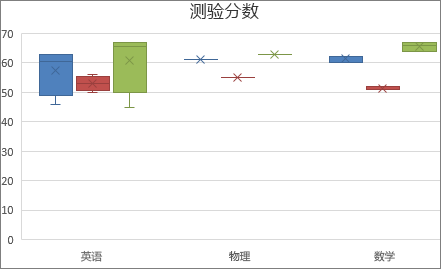
注意: 盒须图没有图表子类型。
瀑布图显示加上或减去值时的财务数据累计汇总。 在理解一系列正值和负值对初始值的影响时,这种图表非常有用。 列采用彩色编码,可以快速将正数与负数区分开来。
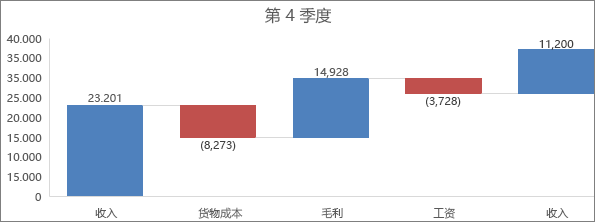
注意: 瀑布图没有图表子类型。
以列和行的形式排列的数据可以绘制为组合图。 组合图将两种或更多图表类型组合在一起,以便让数据更容易理解,特别是数据变化范围较大时。 由于采用了次坐标轴,所以这种图表更容易看懂。 在本示例中,使用了柱形图来显示一月到六月之间房屋销售量数据,然后使用了折线图来使其更容易让读者快速按月确定平均销售价格。

组合图的类型
-
“簇状柱形图 – 折线图”和“簇状柱形图 – 次坐标轴上的折线图” 这种图表不一定带有次坐标轴,它综合了簇状柱形图和折线图,在同一个图表中将部分数据系列显示为柱形,将其他数据系列显示为线。

-
堆积面积图– 簇状柱形图 这种图表综合了堆积面积图和簇状柱形图,在同一个图表中将部分数据系列显示为堆积面积,将其他数据系列显示为柱形。

-
自定义组合 这种图表用于组合您要在同一个图表中显示的多种图表。

可使用地图图表比较值并跨地理区域显示类别。 数据中含有地理区域(如国家/地区、省/自治区/直辖市、县或邮政编码)时使用地图图表。
例如,按人口划分的国家/地区使用值。 值表示每个国家/地区的总人口,每个值使用两种颜色的渐变图谱。 每个区域的颜色根据其值在图谱上相对于其他区域的位置进行指示。
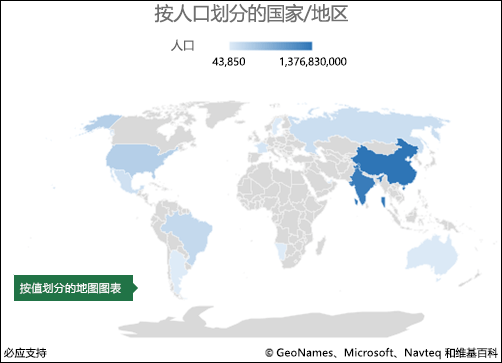
在下面的示例(即按类别划分的国家/地区)中,使用标准图例显示类别以显示组或隶属项。 每个数据点由完全不同的颜色表示。
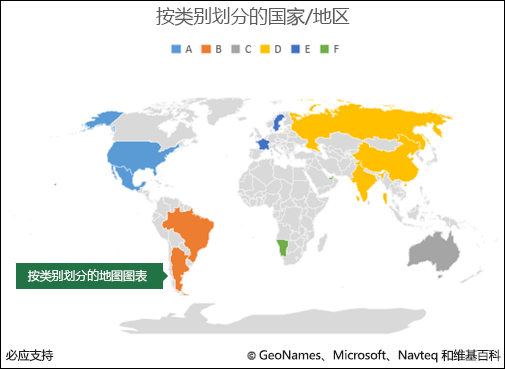
更改图表类型
如果您已经有图表,但您只希望更改其类型,请执行以下操作:
-
选择图表,单击“设计”选项卡,然后单击“更改图表类型”。
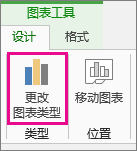
-
在“更改图表类型”框中选择一个新图表类型。
可以使用许多图表类型帮助你以对受众有意义的方式来显示数据。 下面是一些最常见的图表类型及其用法的示例。
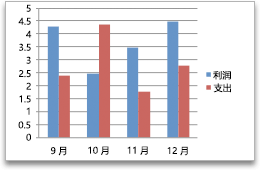
在 Excel 工作表上以列或行的形式排列的数据可以绘制为柱形图。 在柱形图中,通常沿横 轴 组织类别,沿纵坐标轴组织值。
柱形图用于显示一段时间内的数据变化或显示各项之间的比较情况。
柱形图具有下列图表子类型:
-
簇状柱形图 比较多个类别的值。 簇状柱形图使用二维垂直矩形显示值。 三维图表形式的簇状柱形图使用三维透视效果显示数据。
-
堆积柱形图 显示单个项目与总体的关系,并跨类别比较每个值占总体的百分比。 堆积柱形图使用二维垂直堆积矩形显示值。 三维堆积柱形图使用三维透视效果显示数据。 三维透视图不是真正的三维图表,因为没有使用第三个数值轴(竖坐标轴)。
-
百分比堆积柱形图 跨类别比较每个值占总计的百分比。 百分比堆积柱形图使用二维垂直百分比堆积矩形显示值。 三维百分比堆积柱形图使用三维透视效果显示数据。 三维透视图不是真正的三维图表,因为没有使用第三个数值轴(竖坐标轴)。
-
三维柱形图 使用三个可以更改的坐标轴(水平坐标轴、垂直坐标轴和竖坐标轴)。 它们沿水平坐标轴和竖坐标轴比较数据点。
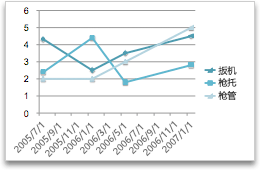
在 Excel 工作表上以列或行的形式排列的数据可以绘制为折线图。 折线图可以显示一段时间内的连续数据,设置一个常用刻度,因此对于显示数据在相等的间隔内的变化趋势很理想。 在折线图中,类别数据沿水平轴均匀分布,所有值数据沿垂直轴均匀分布。
如果分类标签是文本并且表示均匀分布的数值(例如月份、季度或财政年度),则适于使用折线图。
折线图具有下列图表子类型:
-
数据标记的折线图或不带数据标记的折线图 显示随时间或有序类别变化的趋势,特别是有许多数据点,并且这些数据点的出现顺序非常重要时。 如果有许多类别或值大小接近,请使用无数据点折线图。
-
带数据标记的堆积折线图或不带数据标记的堆积折线图 显示每个值所占的百分比随时间或排序类别而变化的趋势。 如果有许多类别或者数值是近似值,则使用不带数据标记的堆积折线图。
-
带数据标记的百分比堆积折线图或不带数据标记的百分比堆积折线图 显示每一数值所占百分比随时间或排序的类别而变化的趋势。 如果有许多类别或值大小接近,请使用无数据点百分比堆积折线图。
-
三维折线图 以三维条带的形式显示每个数据行或数据列。 三维折线图有水平坐标轴、垂直坐标轴和竖坐标轴,你可以修改它们。
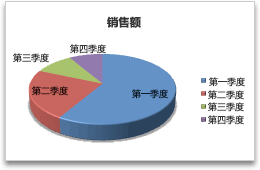
仅排列在 Excel 工作表的一列或一行中的数据可以绘制到饼图中。 饼图显示一个 数据系列 中各项的大小与各项总和的比例。 饼图中的数据点显示为整个饼图的百分比。
在以下情况下请考虑使用饼图:仅需要绘制一个数据系列,希望绘制的数值都不是负数,要绘制的数值中几乎都不是零值,不超过七个类别,并且这些类别代表整个饼图的各部分。
饼图具有下列图表子类型:
-
饼图 以二维或三维格式显示每个值占总计的比例。 可以手动拉出饼图的扇区以强调扇区。
-
复合饼图或复合条饼图 显示从主饼图提取用户定义的数值并组合到次饼图或堆积条形图的饼图。 如果要使主饼图中的小扇区更易于辨别,那么可使用此类图表。
-
圆环图 像饼图一样,圆环图也显示了部分与整体的关系。 但圆环图可以包含多个数据系列。 圆环图的每一个环都代表一个数据系列。 以圆环的形式显示数据,其中每个圆环分别代表一个数据系列。 如果在数据标签中显示百分比,则每个圆环总计为 100%。
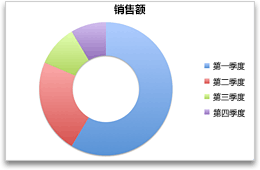
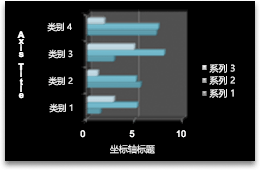
在 Excel 工作表上以列或行的形式排列的数据可以绘制为条形图。
使用条形图显示各个项目的比较情况。
条形图具有下列图表子类型:
-
簇状条形图和三维簇状条形图 比较多个类别的值。 在簇状条形图中,通常沿纵坐标轴组织类别,沿横坐标轴组织值。 三维簇状条形图使用三维格式显示水平矩形。 它不使用三条坐标轴显示数据。
-
堆积条形图和三维堆积条形图 显示单个项目与整体的关系。 三维堆积条形图使用三维格式显示水平矩形。 它不使用三条坐标轴显示数据。
-
百分比堆积条形图和三维百分比堆积条形图 跨类别比较每个值占总体的百分比。 三维百分比堆积条形图使用三维格式显示水平矩形。 它不使用三条坐标轴显示数据。
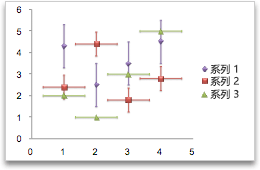
在 Excel 工作表中以列或行的形式排列的数据可以绘制为 xy(散点)图。 散点图有两个数值轴。 它沿横坐标轴(x 轴)方向显示一组数值数据,沿纵坐标轴(y 轴)方向显示另一组数值数据。 散点图将这些数值合并到单一数据点并按不均匀的间隔或簇来显示它们。
散点图显示若干数据系列中各数值之间的关系,或者将两组数字绘制为 xy 坐标的一个系列。 散点图通常用于显示和比较数值,例如科学数据、统计数据和工程数据。
散点图具有下列图表子类型:
-
散点图 比较成对的值。 在有多个数据点且连接线会使数据更难读取时,请使用带数据标记但不带线的散点图。 你还可以在不需要显示数据点的连接时使用这种图表类型。
-
带平滑线的散点图以及带平滑线和标记的散点图 显示连接数据点的平滑曲线。 显示平滑线时可以显示标记,也可以不显示标记。 如果有多个数据点,请使用不带数据标记的平滑线。
-
带直线的散点图与带直线和标记的散点图 显示数据点之间的直连线。 显示直线时可以显示标记,也可以不显示标记。
-
气泡图或三维效果气泡图 气泡图是一种 xy 散点图,该图中气泡的大小表示第三个变量的值。 比较成组的三个值而非两个值。 第三个值确定气泡数据点的大小。 你可以选择以二维格式或三维效果显示气泡。
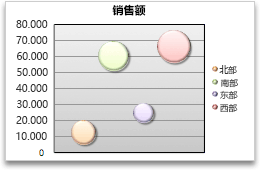
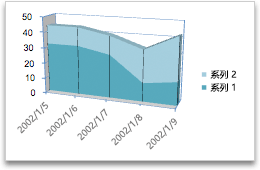
在 Excel 工作表上以列或行的形式排列的数据可以绘制为面积图。 通过显示所绘制的值的总和,面积图还可以显示部分与整体的关系。
面积图强调数量随时间而变化的程度,也可用于引起人们对总值趋势的注意。 例如,表示随时间而变化的利润的数据可以绘制到面积图中以强调总利润。
面积图具有下列图表子类型:
-
面积图 显示值随时间或其他类别数据变化的趋势。 三维面积图使用三个可以更改的坐标轴(水平坐标轴、垂直坐标轴和竖坐标轴)。 通常应考虑使用折线图而不是非堆积面积图,因为如果使用后者,一个系列中的数据可能会被另一系列中的数据遮住。
-
堆积面积图 显示每个值所占大小随时间或其他类别数据变化的趋势。 三维堆积面积图与其显示方式相同,但使用三维透视图。 三维透视图不是真正的三维图表,因为没有使用第三个数值轴(竖坐标轴)。
-
百分比堆积面积图 显示每个值所占百分比随时间或其他类别数据变化的趋势。 三维百分比堆积面积图与其显示方式相同,但使用三维透视图。 三维透视图不是真正的三维图表,因为没有使用第三个数值轴(竖坐标轴)。
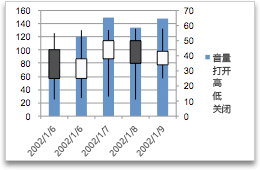
以特定顺序排列在 Excel 工作表的列或行中的数据可以绘制为股价图。
名思义,股价图通常用来显示股价的波动。 不过,这种图表也可用于科学数据。 例如,可以使用股价图来说明每天或每年温度的波动。
股价图具有下列图表子类型:
-
盘高-盘低-收盘股价图 显示股票价格。 它要求三个数值系列,且按盘高-盘低-收盘的顺序排列。
-
开盘-盘高-盘低-收盘股价图 要求四个数值系列,且按开盘-盘高-盘低-收盘的顺序排列。
-
成交量-盘高-盘低-收盘股价图 要求按照以下顺序使用四个值系列:成交量、盘高、盘底和收盘股价。 它在计算成交量时使用了两个数值轴:一个用于计算成交量的列,另一个用于股票价格的列。
-
成交量-开盘-盘高-盘低-收盘股价图 要求按照以下顺序使用五个值系列:成交量、开盘、盘高、盘底和收盘股价。
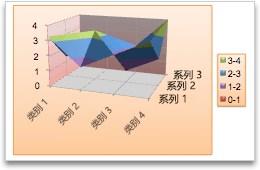
在 Excel 工作表上以列或行的形式排列的数据可以绘制为曲面图。 例如在地形图上,颜色和图案表示具有相同取值范围的地区。
要得到两组数据间的最佳组合时,曲面图将很有用。
曲面图具有下列图表子类型:
-
三维曲面图 以连续曲面的形式跨两维显示数值的趋势。 曲面图中的颜色带不表示数据系列。 它们表示数值之间的差别。 此类图表显示数据的三维视图,可以将其想像为三维柱形图上展开的橡胶板。 它通常用于显示大量数据之间的关系,其他方式可能很难显示这种关系。
-
三维曲面图(框架图) 只显示线条。 三维曲面图(框架图)不容易理解,但需要快速绘制大量数据时可使用这种图表类型。
-
分布图 是从俯视的角度看到的曲面图,与二维地形图相似。 在分布图中,色带表示特定范围的值。 分布图中的线条连接等值的内插点。
-
曲面图(俯视框架图) 也是从俯视的角度看到的曲面图。 框架俯视图只显示线条,不在曲面上显示色带。 框架俯视图不容易理解。 你可能希望改用三维曲面图。
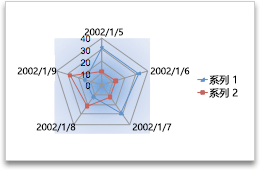
在雷达图中,每个分类都有自己的数值轴,它们由中心点辐射出去。 同一系列中的值则是通过折线连接的。
使用雷达图可比较若干数据系列的聚合值。
雷达图具有下列图表子类型:
-
雷达图 显示值相对于中心点的变化。
-
带标记的雷达图 显示值相对于带有标记中心点的变化。
-
填充雷达图 显示值相对于中心点的变化,使用颜色填充数据系列覆盖的区域。
树状图提供数据的分层视图,方便你比较分类的不同级别。 树状图按颜色和接近度显示类别,并可以轻松显示大量数据,而其他图表类型难以做到。 当层次结构内存在空(空白)单元格时可以绘制树状图,树状图非常适合比较层次结构内的比例。
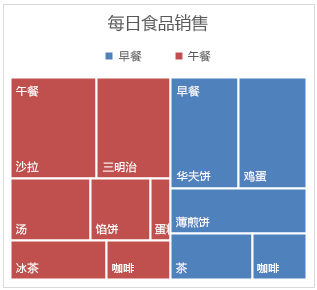
树状图没有图表子类型。
有关详细信息,请参阅创建树状图。
旭日图非常适合显示分层数据,当层次结构内存在空(空白)单元格时可以绘制。 层次结构的每个级别均通过一个环或圆形表示,最内层的圆表示层次结构的顶级。 不含任何分层数据(类别的一个级别)的旭日图与圆环图类似。 但具有多个级别的类别的旭日图显示外环与内环的关系。 旭日图在显示一个环如何被划分为作用片段时最有效。
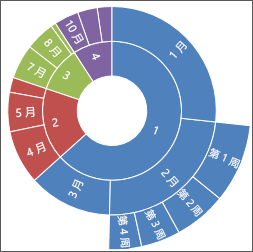
旭日图没有图表子类型。
有关详细信息,请参阅创建日落图。
瀑布图显示加上或减去值时的财务数据累计汇总。 在理解一系列正值和负值对初始值的影响时,这种图表非常有用。 列采用彩色编码,可以快速将正数与负数区分开来。
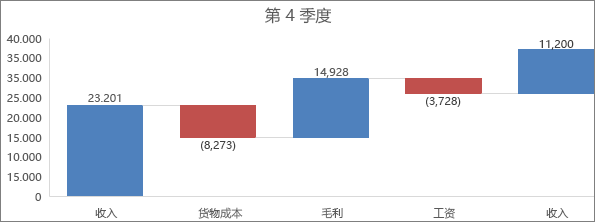
瀑布图没有图表子类型。
有关详细信息,请参阅创建瀑布图。
盒须图显示数据到四分位点的分布,突出显示平均值和离群值。 箱形可能具有可垂直延长的名为“须线”的线条。 这些线条指示超出四分位点上限和下限的变化程度,处于这些线条或须线之外的任何点都被视为离群值。 当有多个数据集以某种方式彼此相关时,请使用这种图表类型。
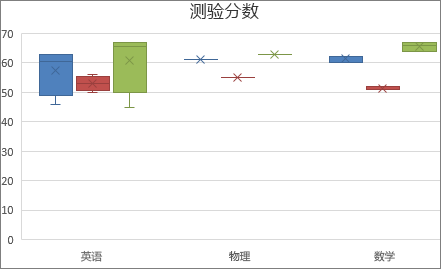
有关详细信息,请参阅创建箱形图。
更改图表类型
如果您已经有图表,但您只希望更改其类型,请执行以下操作:
-
选择图表,单击“图标设计”选项卡,然后单击“更改图表类型”。
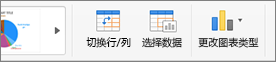
-
在可用选项库中选择新的图表类型。